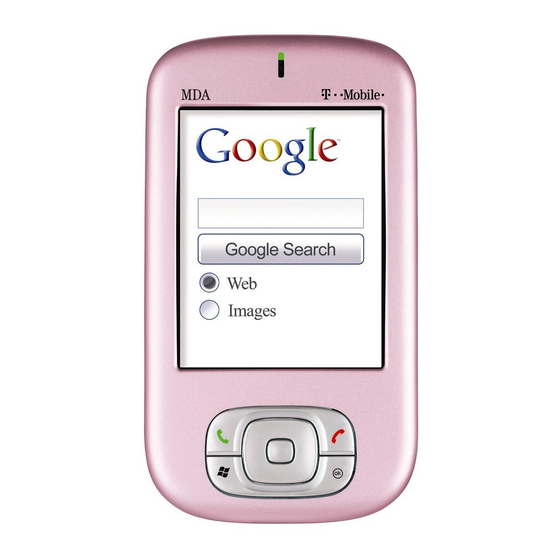Inhaltsverzeichnis
Werbung
Quicklinks
Werbung
Inhaltsverzeichnis

Inhaltszusammenfassung für T-Mobile MDA compact
- Seite 1 Kurzanleitung für den MDA compact...
- Seite 2 Was ist befindet sich in der Box? MDA compact Begleit-CD/ Batterie Applikations-CD Benutzerhandbuch/ Netzadapter Kurzanleitung Seitentasche USB Kabel Sprechgarnitur...
- Seite 3 Ihr MDA compact...
- Seite 4 1. MMC/SD- oder SDIO- 7. Sprechen/Senden Steckfassung Zum Annehmen eines Anrufs oder zur Rufnummerwahl drücken. Stecken Sie hier eine MMC-Karte oder SDIO-Zubehör hinein. 8. Ende 2. Kamera Zum Beenden eines Telefonats drücken. Zum Starten der Kamera drücken. 9. Navigations-Pad Um ein einzelnes Bild aufzunehmen nochmals drücken.
- Seite 5 13. Ein/Aus-Schalter / 19. Kopfhörer-Stecker Hintergrundbeleuchtung Zum Anhören von Audio-Dateien Zum Ein-/Ausschalten des MDA oder der oder für die Verwendung einer MDA- Hintergrundbeleuchtung drücken. Freisprecheinrichtung. 14. Infrarot-Anschluss 20. Mini-USB-Anschlussstecker Ermöglicht den Austausch von Dateien Verwenden Sie diesen Anschluss, wenn zwischen diesem und anderen Geräten Sie Daten synchronisieren/übertragen ohne Kabel.
-
Seite 6: Sim-Karte Einlegen
1. SIM-Karte einlegen Stellen Sie sicher, dass der MDA ausgeschaltet ist. 2. Drehen Sie den MDA um und drücken Sie leicht auf die Rückabdeckung, um diese heraus gleiten zu lassen. 3. Zum Loslösen der Batterie verschieben Sie die rote Batterieverriegelung. Danach heben Sie die Batterie mit Ihrem Finger aus der linken Seite des Batteriefachs heraus. - Seite 7 4. Schieben Sie die SIM-Karte mit den Goldkontakten nach unten ein. Die abgeschnittene Ecke sollte dabei in die Steckfassung passen. Falls Sie die SIM-Karte herausnehmen möchten, drücken Sie mit dem Stylus in die Steck- fassung der SIM-Karte und heben Sie danach die SIM-Karte leicht hoch. Gleichzeitig drücken Sie auf die links äußerste Seite der SIM-Karte und lassen Sie danach herausgleiten.
-
Seite 8: Die Batterie Aufladen
Bevor Sie Ihren MDA compacts zum ersten Mal benutzen, müssen Sie die Batterie einsetzen und sie mindestens 8 Stunden aufladen lassen. Der MDA compact kann aufgeladen werden, egal ob das Gerät ein- oder ausgeschaltet ist. Laden Sie die Batterie, indem Sie den Mini-USB-Anschlussstecker auf der Basis des MDAs an den Netzadapter anschließen. - Seite 9 Sie danach die Taste Sprechen (wie rechts gezeigt). Um den Anruf zu beenden, drücken Sie auf Ende. Einen Anruf unter Kontakte tätigen Ihre Outlook-Kontakte können auf Ihrem MDA compact verfügbar gemacht werden, wenn Sie das Element Kon- takte bei der Synchronisation ausgewählt haben (Start > ActiveSync > Extras > Optionen > Server). Um einen Kontakt direkt anzurufen: ●...
- Seite 10 ● Sie können auch zu Ihren Kontakten gelangen und diese anrufen, in dem Sie das Programm Anrufer-ID nutzen. Wählen Sie Start > Programme > Anrufer ID. Ihre Kontakte werden dann in dem Bildschirm Anrufer- ID aufgelistet. Diese befinden sich nach der Voreinstellung in der „Kontaktlisten-Ansicht“.
-
Seite 11: Synchronisieren Mit Activesync
PC Eine Verbindung einrichten Schalten Sie den MDA compact ein, indem Sie den Ein/Aus-Schalter drücken. Wenn der PC eine USB-Verbindung entdeckt hat, wird dieser die ActiveSync-Setup-Hilfe Neue Verbindung starten. Befolgen Sie die Anweisungen auf dem Bildschirm und wählen Sie die Elemente aus, die Sie synchronisieren möchten. Sobald der Installationsprozess... -
Seite 12: Sich Im Internet Bewegen
5. Sich im Internet bewegen Ihr MDA compact ist bereits für die Nutzung des T-Mobile-Internetdienstes voreingestellt. Wenn Sie Ihren eigenes Konto oder ein Firmenkonto einrichten möchten, fragen Sie bitte Ihren Netzwerkadministrator nach weitere Infor- mationen dazu. Sie können sich im Internet bewegen, indem Sie eine Verbindung zu einem GPRS-Netzwerk mit Ihrem MDA herstellen. -
Seite 13: Die Kamera Und Das Album Verwenden
6. Die Kamera und das Album verwenden Ihr MDA compact ist mit einer Kamera ausgestattet (die Linse befindet sich auf der Rückseite des Geräts), Sie kön- nen damit Bilder und kurze Video-Clips mittels der Anwendung Kamera aufnehmen. Danach können Sie Ihre Bilder mit der Anwendung Album ansehen, verwalten und verändern. - Seite 14 7. Ihre ersten SMS und MMS versenden Ihr MDA compact erlaubt es Ihnen E-Mails, SMS- und MMS-Nachrichten zu versenden. Diese Einstellungen sind bereits für die T-Mobile dienste voreingestellt. Bitte beachten Sie, dass SMS-Nachrichten nur an Mobiltelefone verschickt werden können, während MMS-Nachrichten an Mobiltelefone und an Email-Adressen verschickt werden können.
- Seite 15 Eine SMS (Textnachricht) senden Wählen Sie im Startmenü Messaging. Berühren Sie oben links auf dem Schirm Posteingang und wählen Sie Text- nachrichten. Wählen Sie im Menü der Registerkarte Konten (im unteren Teil des Bildschirms) SMS. Berühren Sie danach Neu im unteren linken Teil des Bildschirms. Geben Sie im An: Feld die Mobiltelefonnummer eines oder meh- rerer Empfänger ein, getrennt durch ein Semikolon.
- Seite 16 Eine MMS (Multimedianachricht) senden Wählen Sie Start > Messaging > Konten > MMS > Neu. Geben Sie Telefonnummer des Empfängers und den Titel der Nachricht ein. Fügen Sie das gewünschte Bild/ Video-Clip, Text oder Tondatei durch Wählen des entsprechenden Feldes ein. Berühren Sie, wenn Sie zum Senden Ihrer Nachricht bereit sind, die Taste Senden, die sich links oben auf dem Bildschirm befindet.
- Seite 17 Notizen erstellen Sie handschriftliche oder getippte Notizen, Zeichnungen und ClearVue PPT können Sie Präsenta- Aufzeichnungen. tionsdateien (.PPT) auf Ihrem MDA compact Telefon sendet und empfängt Anrufe, betrachten. schaltet zwischen mehreren Anrufern um und baut eine Konferenzschaltung auf. Fonix Voice Apps ermöglicht es Ihnen Ihre...
- Seite 18 Ihrer SIM-Karte gespeicherte Verbindungen auf dem Laufenden und können Kontaktliste. Verkehrsgebühren überprüfen. xBackup sichert Ihre MDA compact Daten auf EmailWiz ermöglicht Ihnen das einrichten von dem ROM-Speicher oder auf eine SD-Karte. E-Mail-Konten. ermöglicht es Ihnen Speicherplatz zu spar-...